
آخر تحديث في

يؤدي إخفاء التطبيقات إلى منعها من الظهور على شاشتك الرئيسية ، ولكن ماذا لو كنت تريد التخلص منها؟ إليك كيفية حذف التطبيقات المخفية على iPhone.
إذا كان لديك الكثير من التطبيقات على جهاز iPhone الخاص بك ، فإن وضعها جميعًا على شاشتك الرئيسية يمكن أن يحول هاتفك قريبًا إلى فوضى من التطبيقات والمجلدات. لحسن الحظ ، يتيح لك جهاز iPhone الخاص بك إزالة بعض التطبيقات من شاشتك الرئيسية دون إزالتها من جهاز iPhone الخاص بك. لا يزال من الممكن استخدام هذه التطبيقات المخفية بنفس طريقة استخدام أي تطبيقات لديك على شاشتك الرئيسية.
ماذا لو كنت تريد حذف تطبيق مخفي ، مع ذلك؟ بدون رمز الشاشة الرئيسية للنقر عليه ، ستحتاج إلى القيام بالأشياء بشكل مختلف قليلاً. إليك كيفية حذف التطبيقات المخفية على iPhone.
كيفية إخفاء التطبيقات على iPhone
قبل أن تتمكن من حذف التطبيقات المخفية ، تحتاج إلى معرفة كيفية إخفاء التطبيقات في المقام الأول. يمكنك اختيار إخفاء التطبيقات الموجودة بالفعل على شاشتك الرئيسية ، ولكن يمكنك أيضًا إعداد جهاز iPhone الخاص بك بحيث يتم إخفاء أي تطبيقات جديدة تقوم بتثبيتها ولا تظهر على شاشتك الرئيسية.
لإخفاء تطبيق iPhone موجود حاليًا على شاشتك الرئيسية:
- اضغط مع الاستمرار على أيقونة التطبيق.
- صنبور إزالة التطبيق.
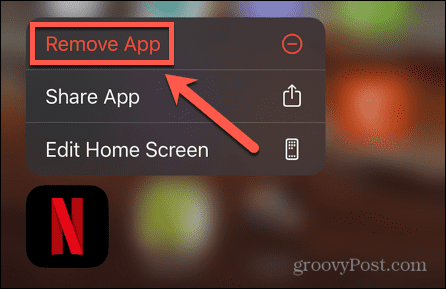
- يختار إزالة من الشاشة الرئيسية.
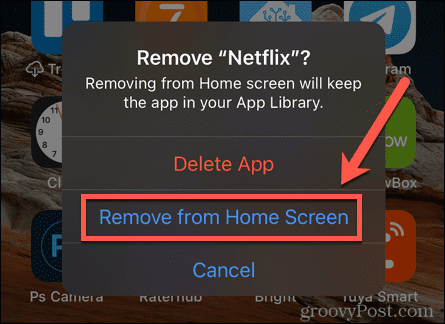
- سيختفي التطبيق من شاشتك الرئيسية.
لإخفاء أي تطبيقات iPhone جديدة تقوم بتثبيتها تلقائيًا:
- قم بتشغيل ملف إعدادات تطبيق.
- قم بالتمرير لأسفل وانقر فوق الشاشة الرئيسية.
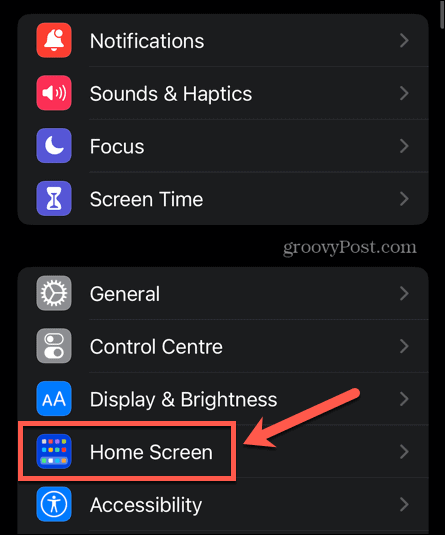
- تحت تنزيل التطبيقات حديثًا تحديد مكتبة التطبيقات فقط.
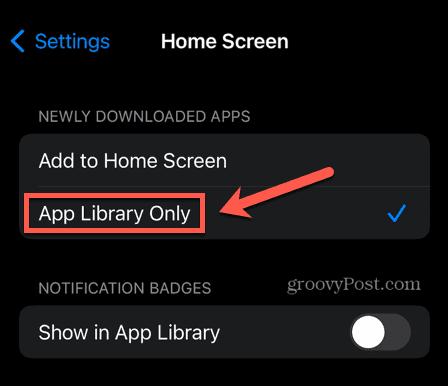
- ستظهر أي تطبيقات تقوم بتنزيلها في مكتبة التطبيقات فقط وليس على شاشتك الرئيسية.
- للتراجع عن هذا الإعداد ، كرر هذه الخطوات وحدد أضف إلى الشاشة الرئيسية.
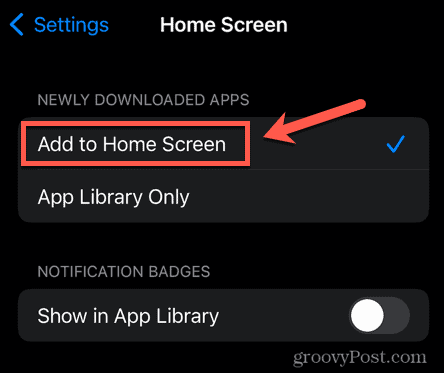
كيفية البحث عن التطبيقات المخفية على iPhone
والخبر السار هو أن العثور على تطبيقاتك المخفية أمر سهل باستخدام ملف مكتبة التطبيقات. يتضمن ذلك جميع تطبيقاتك ، سواء تلك المخفية أو تلك التي تظهر على شاشتك الرئيسية.
ستعثر مكتبة التطبيقات على التطبيقات التي أخفيتها من أداة البحث على iPhone.
للعثور على تطبيق مخفي في مكتبة التطبيقات على iPhone:
- من شاشتك الرئيسية ، اسحب شاشتك إلى اليسار.
- كرر هذا حتى تصل إلى الشاشة النهائية ، والتي ستكون مكتبة التطبيقات.
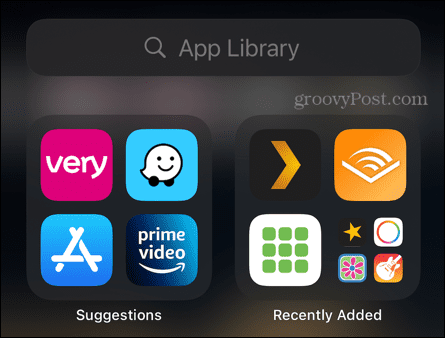
- ابدأ بكتابة اسم التطبيق الذي تريد البحث عنه ، وسيظهر أسفل شريط البحث.
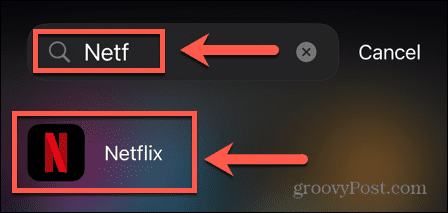
- اضغط على التطبيق لفتحه.
كيفية حذف التطبيقات المخفية على iPhone
لحذف التطبيقات من شاشتك الرئيسية ، تبدأ بالضغط مع الاستمرار على أيقونة التطبيق. ومع ذلك ، بالنسبة للتطبيقات المخفية ، لا يوجد رمز تطبيق مرئي. لحذف التطبيقات المخفية ، لديك خياران. يمكنك العثور على التطبيق من خلال مكتبة التطبيقات وحذفه من هناك ، أو يمكنك حذف التطبيق من الإعدادات.
احذف التطبيقات المخفية باستخدام مكتبة التطبيقات
كما رأينا أعلاه ، يمكنك استخدام مكتبة التطبيقات للعثور على أي تطبيق على جهاز iPhone الخاص بك ، سواء كان مخفيًا أم لا. بمجرد العثور على أحد التطبيقات ، يمكنك حذفه بنفس طريقة حذف أي تطبيق آخر على شاشتك الرئيسية.
لحذف تطبيق مخفي باستخدام مكتبة التطبيقات:
- من شاشتك الرئيسية ، استمر في التمرير إلى اليسار حتى تصل إلى ملف مكتبة التطبيقات.
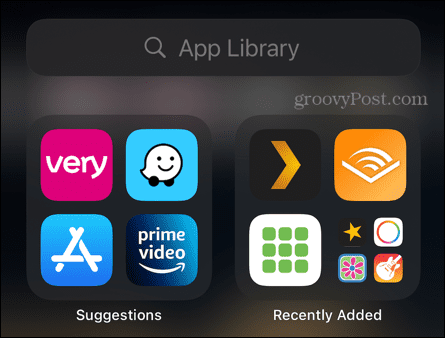
- ابدأ في كتابة اسم التطبيق الذي تريد حذفه. عندما يظهر التطبيق ، اضغط عليه مع الاستمرار حتى تظهر قائمة.
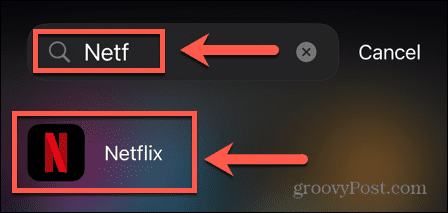
- صنبور حذف التطبيق.
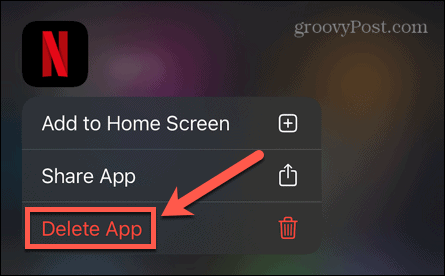
- صنبور حذف لتأكيد قرارك.
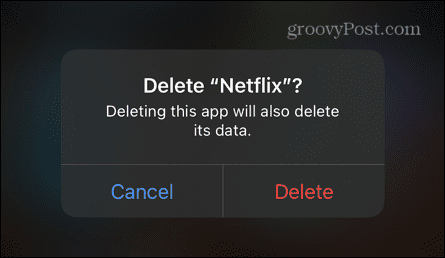
كيفية إزالة التطبيقات المخفية في إعدادات iPhone
يمكنك أيضًا حذف أي تطبيق على جهاز iPhone الخاص بك من خلال تطبيق الإعدادات ، سواء كان التطبيق مخفيًا أم لا.
لحذف تطبيق مخفي في إعدادات iPhone:
- قم بتشغيل ملف إعدادات تطبيق.
- قم بالتمرير لأسفل وانقر فوق عام.
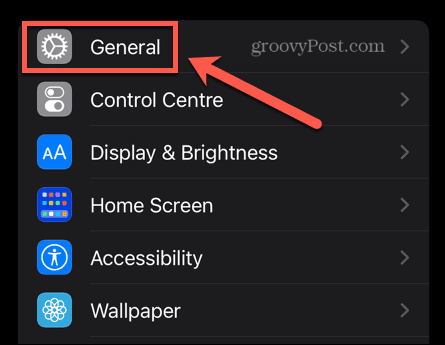
- صنبور تخزين iPhone.
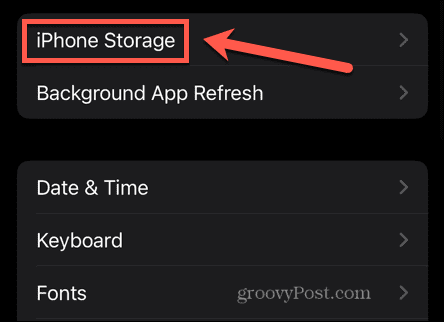
- قم بالتمرير لأسفل وانقر على التطبيق الذي تريد إزالته.
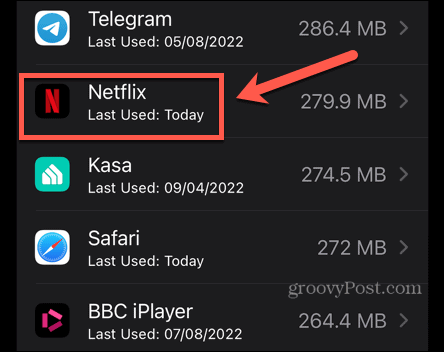
- يختار حذف التطبيق في الجزء السفلي من الشاشة.
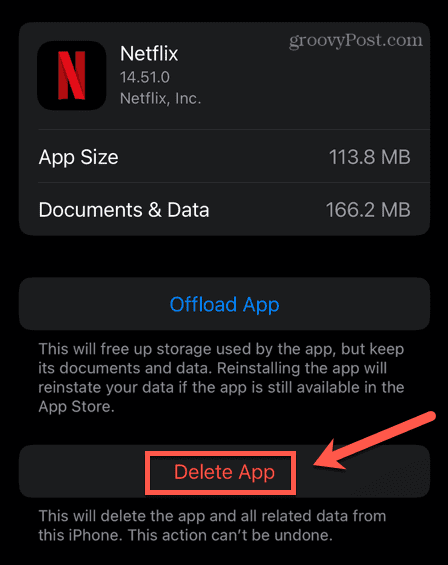
- صنبور حذف التطبيق لتأكيد قرارك.
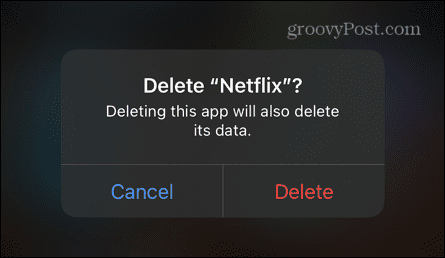
ابق على رأس تطبيقاتك
يمكن أن تساعدك معرفة كيفية حذف التطبيقات المخفية على جهاز iPhone في تحرير بعض مساحة التخزين على جهازك. يمكنك أيضا أن تختار تفريغ تطبيقات iPhone لتفريغ مساحة دون حذف أي من بيانات التطبيق.
أثناء قيامك ببعض مسؤولي التطبيق ، من المفيد معرفة ذلك كيفية إغلاق التطبيقات على iPhone، جدا. وإذا لم يتم تحديث تطبيقاتك تلقائيًا ، فستحتاج إلى معرفة ذلك كيفية تحديث التطبيقات على جهاز iPhone الخاص بك.
إذا كنت تشعر أنه يمكنك القيام ببعض التطبيقات الأخرى لاستبدال التطبيقات المخفية التي حذفتها ، فهناك الكثير منها تطبيقات iPhone الرائعة للإختيار من.
كيفية البحث عن مفتاح منتج Windows 11 الخاص بك
إذا كنت بحاجة إلى نقل مفتاح منتج Windows 11 الخاص بك أو كنت بحاجة إليه فقط لإجراء تثبيت نظيف لنظام التشغيل ، ...
كيفية مسح Google Chrome Cache وملفات تعريف الارتباط وسجل التصفح
يقوم Chrome بعمل ممتاز في تخزين محفوظات الاستعراض وذاكرة التخزين المؤقت وملفات تعريف الارتباط لتحسين أداء متصفحك عبر الإنترنت. كيف ...
مطابقة الأسعار في المتجر: كيفية الحصول على الأسعار عبر الإنترنت أثناء التسوق في المتجر
لا يعني الشراء من المتجر أن عليك دفع أسعار أعلى. بفضل ضمانات مطابقة الأسعار ، يمكنك الحصول على خصومات عبر الإنترنت أثناء التسوق في ...
